Онлайн мониторинг: различия между версиями
Нет описания правки |
Нет описания правки |
||
| Строка 12: | Строка 12: | ||
[[File:Путь_до_мониторинга.png|thumb|center| Путь до функциональности "Мониторинг"|800px]] | [[File:Путь_до_мониторинга.png|thumb|center| Путь до функциональности "Мониторинг"|800px]] | ||
=== '''Принцип действия''' === | === '''Принцип действия''' === | ||
После открытия окна "Мониторинг" пользователь увидит пустое окно загрузки. | После открытия окна "Мониторинг" пользователь увидит пустое окно загрузки. После небольшого промежутка в этом окне появится информация собранная об устройстве. | ||
[[File:Окно_мониторинга.png|thumb|center| Окно загрузки мониторинга |800px]] | |||
Открыв окно раздела "мониторинг" пользователь может увидеть данные и информацию об устройстве, а также дополнительные описания и возможности для взаимодействия с мониторингом. | |||
" | [[File:Окно_с_информацией.png|thumb|center| Общий вид "Зоны настроек отобаржения"|800px]] | ||
Окно мониторинга можно разбить на: | |||
# Название мониторинга. | |||
# Данный и информация по устройству. | |||
" | # Статус устройства. | ||
# Статус мониторинга. | |||
# Включение/выключение автоматической прокрутки логов в процессе работы с окном мониторинга. | |||
# Скачать лог-файл. Скачивает файл со всеми данными отображенными на экране. | |||
# Развернуть на весь экран. Разворачивает окно мониторинга на весь экран. | |||
# Свернуть окно мониторинга в маленькое окно. | |||
# Закрыть окно мониторинга. | |||
Версия от 16:19, 6 декабря 2023
Описание ситуации
В платформе SmartPlayer есть возможность просмотреть что происходит с устройством во время проигрывания, с помощью функциональности "Онлайн мониторинг". Это может помочь найти проблемы в работе устройства, а пользователь может получить данные о совместной работе устройства и платформ в режиме онлайн.
Логика работы
Пользователь по необходимости может узнать о состоянии стелы с помощью функциональности "Онлайн мониторинг".
Ему необходимо:
- В личном кабинете перейти в раздел "Устройства".
- Далее кликнув на устройство, которое находится on-line (выделено зеленой рамкой), пользователю необходимо перейти в сайдбар, который появился справа.
- В сайдбаре ему необходимо выбрать строку "Информация" и нажать на нее.
- После нажатия на строку "Информация" откроется новое окно. В этом окне пользователю необходимо обратить внимание на левый нижний угол где располагается панель, позволяющая взаимодействовать с устройством в on-line режиме.
- Финальный шаг: в данной панели выбрать иконку в виде дисплея, под названием "Мониторинг" и нажать на нее.

Принцип действия
После открытия окна "Мониторинг" пользователь увидит пустое окно загрузки. После небольшого промежутка в этом окне появится информация собранная об устройстве.
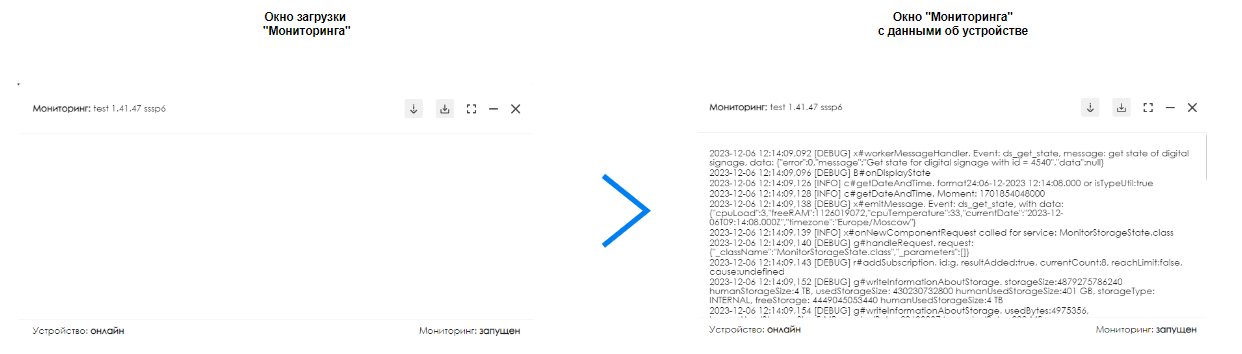
Открыв окно раздела "мониторинг" пользователь может увидеть данные и информацию об устройстве, а также дополнительные описания и возможности для взаимодействия с мониторингом.
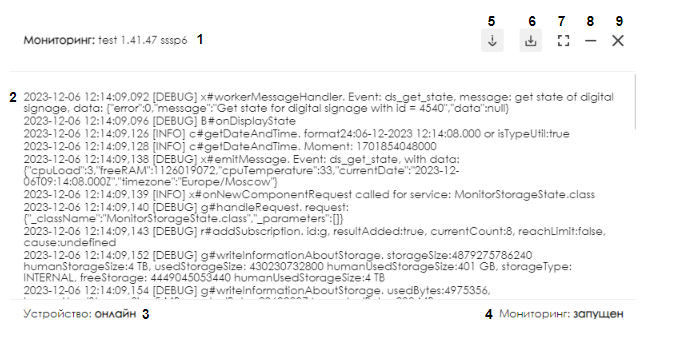
Окно мониторинга можно разбить на:
- Название мониторинга.
- Данный и информация по устройству.
- Статус устройства.
- Статус мониторинга.
- Включение/выключение автоматической прокрутки логов в процессе работы с окном мониторинга.
- Скачать лог-файл. Скачивает файл со всеми данными отображенными на экране.
- Развернуть на весь экран. Разворачивает окно мониторинга на весь экран.
- Свернуть окно мониторинга в маленькое окно.
- Закрыть окно мониторинга.